Manuel en français du MICROMODULE ZIGBEE INTERRUPTEUR À 4 SORTIES QONTROLS ZigBee-MM4S2A
Câblage du MICROMODULE ZIGBEE 4 SORTIES QONTROLS ZigBee-MM4S2A
IL EST FORTEMENT RECOMMANDÉ DE FAIRE APPEL À UN ÉLECTRICIEN QUALIFIÉ.
COUPEZ ET SÉCURISEZ LE DISJONCTEUR DE VOTRE INSTALLATION ÉLECTRIQUE ET VÉRIFIEZ L’ABSENCE DE TENSION À L’AIDE D’UN TESTEUR AVANT TOUTE OPÉRATION SUR LE CÂBLAGE. VERROUILLEZ SI POSSIBLE L'accès AU DISJONCTEUR. EN tout CAS INDIQUEZ SUR LE TABLEAU : "NE PAS REBRANCHER ! EN TRAVAUX !"
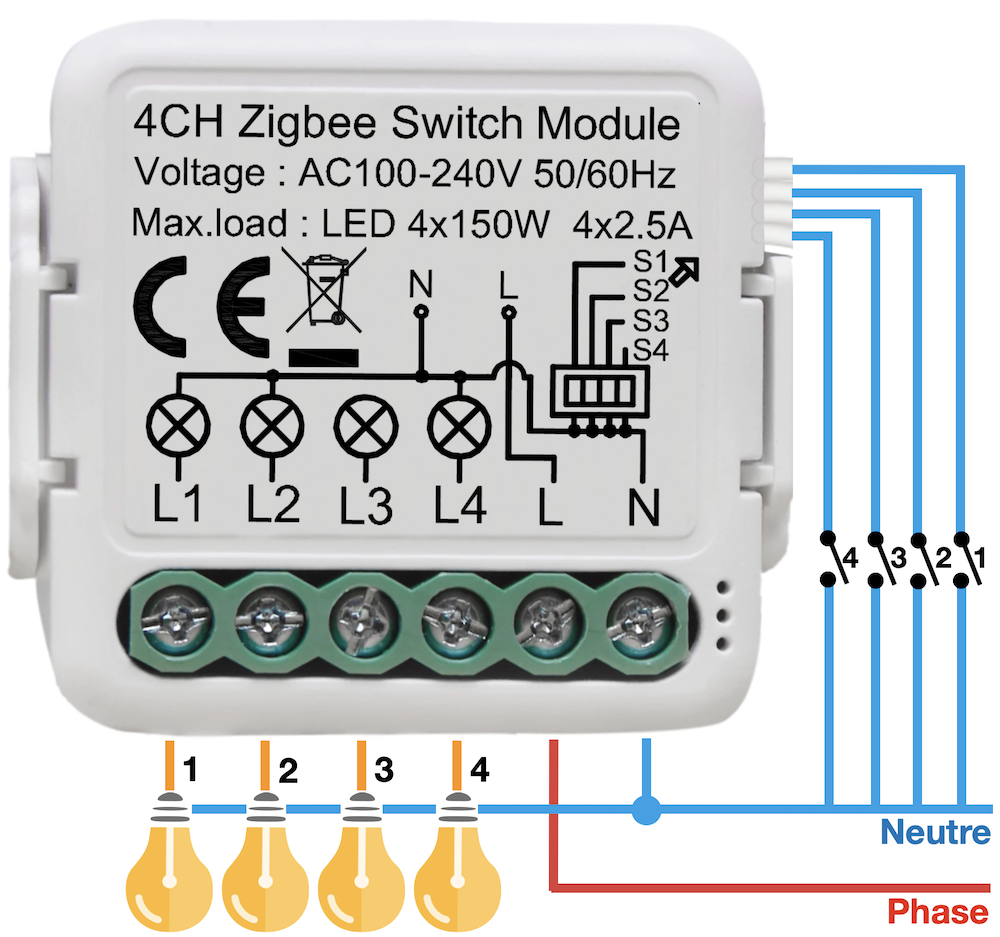
- N : Neutre en provenance du tableau électrique.
- L : Phase en provenance du tableau électrique.
- L1, L2, L3, L4 : Retours lampes (phases vers les lampes)
- S1, S2, S3, S4 : Si vous souhaitez relier des interrupteurs, vous devez les relier entre le neutre et les bornes S correspondantes.
AJOUT À VOTRE SYSTÈME DOMOTIQUE
- Le module doit être correctement câblé et alimenté
- Activez le mode d'ajout / inclusion de périphérique ZigBee sur votre passerelle / box domotique :
- Avec passerelle Tuya Smart / Smart Life / Lidl Home :
- Si vous n'avez pas encore configuré votre passerelle Tuya, suivez d'abord le manuel en français de la passerelle ZigBee WiFi Tuya Smart Life
- Cliquez sur la passerelle ZigBee puis, en bas du menu, sur "Ajouter un sous-appareil".
- Sur Jeedom :
- Vous devez disposer d'un dongle ZigBee et avoir préalablement installé et configuré le plugin ZigBee (voir notre manuel : Installation, configuration et utilisation du plugin ZigBee)
- Allez dans le plugin ZigBee puis cliquez sur "Inclusion".
- Sur eedomus+ :
- Vous devez avoir préalablement connecté un Dongle ZigBee ZiGate
- Cliquez sur "Configuration" puis, dans l'onglet "Périphériques", cliquez sur "Ajouter un périphérique" puis, dans la catégorie "Périphériques Zigbee", cliquez sur "Z+ Inclure un périphérique Zigbee (Permit join).
- Si vous utilisez une autre passerelle ou logiciel domotique, veuillez consulter son manuel afin de connaitre sa procédure d'appairage ZigBee.
- Appuyez 5 secondes sur le bouton supérieur du micromodule jusqu'au clignotement du voyant se trouvant à droite de la borne N.
- Après 10 à 20 secondes environ, votre logiciel domotique doit vous confirmer la détection du micromodule puis vous guider pour terminer son ajout.
- Nom : État 1, Type : Info Binaire, Logical ID : 1::6::0, menu engrenage > configuration > type générique > Valeur : "Lumière État" ou "Prise État" suivant votre utilisation.
- Nom : ON 1, Type : Action, Logical ID : 1::on_off::on, menu engrenage > configuration > type générique > Valeur : "Lumière Bouton On" ou "Prise Bouton On" suivant votre utilisation.
- Nom : OFF 1, Type : Action, Logical ID : 1::on_off::off, menu engrenage > configuration > type générique > Valeur : "Lumière Bouton Off" ou "Prise Bouton Off" suivant votre utilisation.
- (facultatif) Nom : Toggle 1, Type : Action, Logical ID : 1::on_off::toggle (cette commande permet d'alternativement allumer/éteindre à chaque appui)
- Répéter l'opération pour chaque sortie en remplaçant 1 par 2, 3 puis 4
UTILISATION AVEC L'APPLICATION SMARTPHONE LIDL HOME OU TUYA SMART LIFE
Ce module peut-être utilisé avec l'application smartphone Lidl Home (nécessite la passerelle Lidl) ainsi qu'avec Tuya Smart Life (nécessite la passerelle ZigBee Tuya). Cette application vous permettra de contrôler le micromodule interrupteur, de le programmer ainsi que, par son intermédiaire, de le commander à la voix avec Amazon Alexa ou l'assistant Google Home.
Un des gros avantages de ce micromodule interrupteur ZigBee est sa compatibilité avec l'important écosystème d'objets connectés compatibles Tuya (prises, ampoules, thermostats, bouton de volet roulant, interphones vidéos, caméras, etc.). Cela vous donne donc la possibilité de commander toute votre "maison connectée" depuis une application unique.
Cela vous permet aussi, via la fonction de programmation de scénarios (très simple) intégrée à l'application, de créer des interactions entre vos objets connectés compatibles Tuya / Lidl Home.
Il vous sera par exemple possible de programmer très simplement du bout des doigts des scénarios se basant sur des horaires, le lever/coucher du soleil, l'état d'autres périphériques compatibles Tuya / Lidl Home, etc.
Contrôle du micromodule
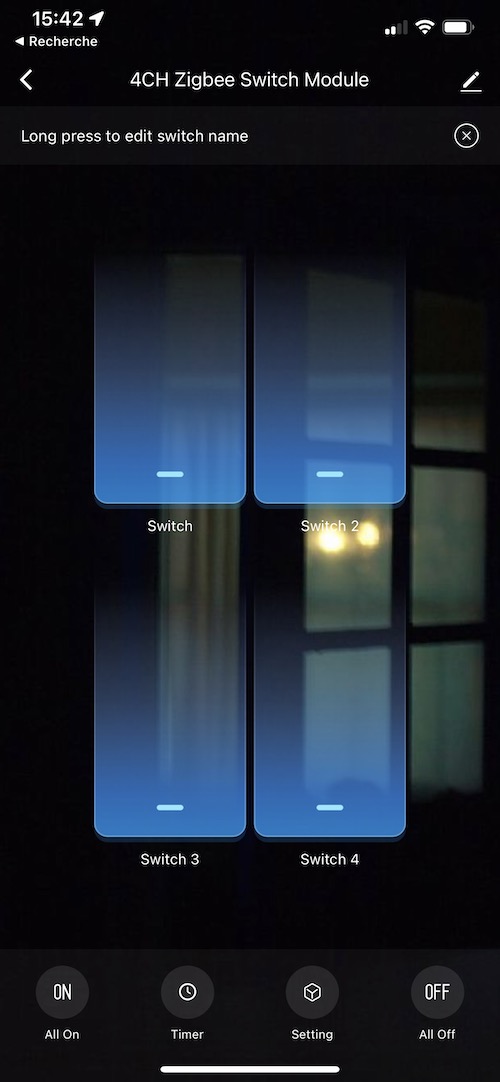
- Boutons "Switch" :
- Appui court : allumer / éteindre
- Appui long : permet de renommer le bouton (important pour la commande par assistant vocal)
- All On : Allume toutes les sorties
- All Off : Éteint toutes les sorties
- Timer : Minuteries (réglage individuel pour chaque sortie)
- Countdown : Compte à rebours
- Allume la sortie pour une durée définie
- Schedule : Programmation horaire
- Les jours de la semaine sont classés du dimanche au samedi. Vous pouvez sélectionner un ou plusieurs jours pour lesquels la programmation sera active.
- Circulate : Cycles ON/OFF
- Start Time : Heure de démarrage des cycles ON/OFF
- End Time : Heure de fin des cycles ON/OFF
- Les jours de la semaine sont classés du dimanche au samedi. Vous pouvez sélectionner un ou plusieurs jours pour lesquels la programmation sera active
- Open Time : Durée en état ON
- Close Time : Durée en état OFF
- Random : Fonctionnement aléatoire (pour faire de la simulation de présence)
- Start Time : Heure de démarrage des cycles d'allumages extinctions de durées aléatoires
- End Time : Heure de fin des cycles d'allumages extinctions de durées aléatoires
- Les jours de la semaine sont classés du dimanche au samedi. Vous pouvez sélectionner un ou plusieurs jours pour lesquels la programmation sera active
- Inching : Minuterie
- Si cette fonction est activée, la sortie sera éteinte après la durée définie (même en cas de commande via l'entrée bouton du module)
- Setting : Réglages
- Relay status : État de la sortie après une coupure de courant
- ON : Allumé
- OFF : Éteint
- Remember last status : reprends l'état précédent la coupure de courant
- Switch type : Type de bouton
- Rocker switch - flip to change state : Interrupteur à bascule (bistable). À chaque fois que l'interrupteur change de position, le module inverse l'état de sa sortie.
- Rocker switch - state synchronous : Interrupteur à bascule (bistable). Si l'interrupteur est en position On, le module allume sa sortie. Si l'interrupteur est en position Off, le module éteint sa sortie
- Button switch : bouton poussoir (momentané / monostable)
- : Permet de renommer le module, de lui attribuer une pièce, de créer un groupe avec plusieurs actionneurs, de partager l'accès à d'autres comptes utilisateurs, etc.
UTILISATION AVEC DES ASSISTANTS VOCAUX
- Si ce n'est pas déjà fait, vous devez associer votre application (Lidl Home, Tuya Smart ou Smart Life) depuis les réglages de votre assistant vocal :
- Sur Google Home : Paramètres > Fonctionne avec Google > Ajouter l'application que vous utilisez (Lidl Home, Tuya Smart ou Smart Life), il vous sera ensuite demandé de vous authentifier
- Sur Amazon Alexa : Plus > Skills et jeux > utiliser le moteur de recherche > chercher l'application que vous utilisez (Lidl Home, Tuya Smart ou Smart Life), il vous sera ensuite demandé de vous authentifier
- Une fois fait, le(s) équipement(s) présents dans votre application et supportés par les assistants vocaux doivent automatiquement être synchronisés.
- Vous pouvez maintenant commander le module via les phrases : ["Alexa" / "OK Google"] allume / éteint [nom donné à la sortie]
Recommandez cet article
TweeterCes articles pourraient aussi vous intéresser
- Manuel en français du micromodule ZigBee interrupteur à 3 sorties QONTROLS ZigBee-MM3S3A
- Manuel en français du micromodule ZigBee interrupteur 16A QONTROLS ZigBee-MM1S16A
- Manuel en français du module ZigBee DIN 4 sorties libres de potentiel (contacts secs) QONTROLS ZigBee-DIN4S10ALP
- Manuel en français du micromodule ZigBee interrupteur d'éclairage sans neutre Moes MS-104ZL
- Manuel en français du micromodule ZigBee pour volet roulant Moes ZigBee-MMVR (MS-108ZR)

